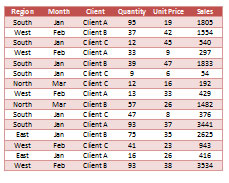Evitare che un Area stampata di estendere su una pagina aggiuntiva in Excel 2010
In questo articolo impareremo come evitare che un’area stampata si estenda su una pagina aggiuntiva.
Un problema comune che si verifica durante la stampa è quando una piccola area si avvolge su una pagina aggiuntiva. Ad esempio, se si seleziona un’area di stampa che include le colonne da A a F, le colonne da A a E potrebbero essere su una pagina mentre la colonna F è stampata su una pagina aggiuntiva.
Per forzare l’ultima colonna (e) a essere all’interno dell’area stampata, dobbiamo seguire i seguenti passaggi:
Fare clic sulla barra multifunzione Layout pagina Fare clic su Stampa titoli o fare clic su Avvio finestra di dialogo nell’angolo inferiore destro del gruppo Imposta pagina
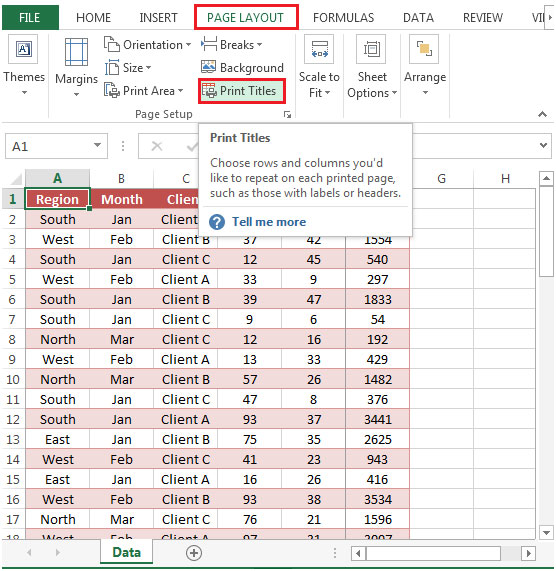
-
Verrà visualizzata la finestra di dialogo Imposta pagina
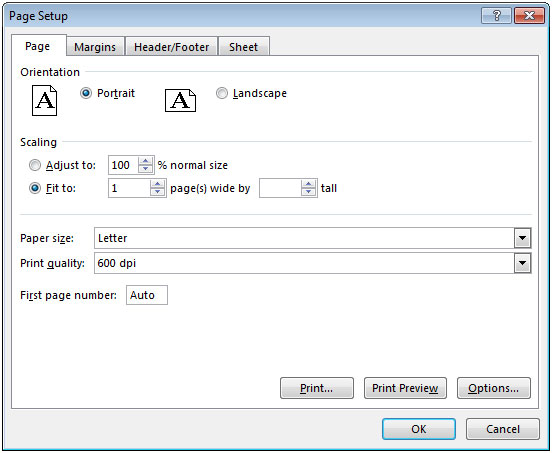
Selezionare la scheda Foglio In Ridimensionamento, selezionare il pulsante di opzione Adatta a e impostare l’area in modo che sia larga 1 pagina (e) per l’altezza della pagina vuota (ovvero, lasciare vuota la casella di input altezza).
-
Clicca su Anteprima di stampa per vedere l’anteprima Prima di applicare l’impostazione, siamo in grado di visualizzare solo 5 colonne
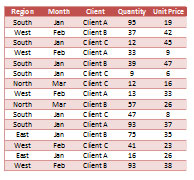
Dopo aver applicato l’impostazione, siamo in grado di visualizzare la colonna delle vendite mancante, ad esempio
tutte e 6 le colonne